电脑特殊字符如何打输入法 电脑上如何输入特殊符号
更新时间:2023-11-29 11:09:33作者:yang
电脑特殊字符如何打输入法,在日常使用电脑的过程中,我们经常会遇到一些特殊符号的输入需求,无论是在编辑文档、发送邮件还是在社交平台上发布内容,特殊字符的运用都能让我们的信息更加丰富多彩。对于许多人来说,如何在电脑上输入这些特殊字符却成为了一道难题。不用担心现代电脑已经为我们提供了多种便捷的输入方法,让我们能够轻松地输入各种特殊字符。下面将为大家介绍一些常见的输入法技巧,让我们一起来探索电脑特殊字符的奥秘吧!
解决方法:
1、百度搜索“搜狗输入法电脑版”,下载安装官方版搜狗输入法。
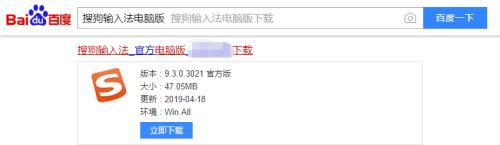
2、点击电脑右下角的电脑键盘样式的按钮,或者快捷键“Ctrl+Shift”切换输入法,选择搜狗拼音输入法。
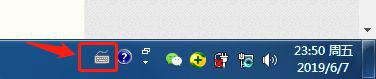
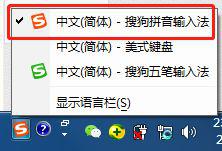
3、当我们在电脑上要打字的时候,桌面上便会弹出一个搜狗输入法的小工具栏,我们选中小键盘样式的小按钮,鼠标单击。
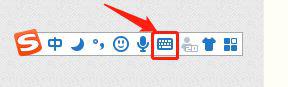
4、弹出的窗口中,我们可以看到有“特殊符号”这个选项。
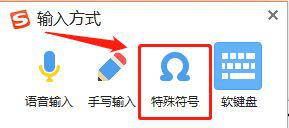
5、点击进入,我们发现里面有非常齐全特殊符号。
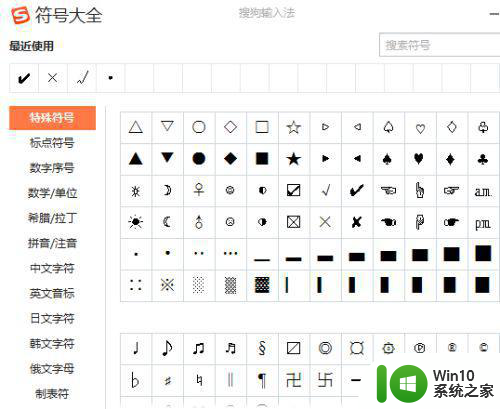
6、这时候我们可以鼠标单击选中自己需要的符号,比如这里我可以选中输入一个“✔”、一个“✘”等等,这些符号在电脑键盘上都是没有的。
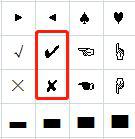
以上就是电脑特殊字符如何打输入法的全部内容,还有不懂的用户可以根据小编的方法来操作,希望能帮助到大家。
电脑特殊字符如何打输入法 电脑上如何输入特殊符号相关教程
- 电脑上如何输入特殊符号 电脑打字时如何输入特殊符号
- 电脑怎么打出特殊符号 电脑上如何输入特殊符号
- 电脑输入特殊符号的技巧 电脑特殊符号在哪里输入
- winows10系统输入特殊符号的方法 winows10系统如何输入特殊符号
- 在电脑文件夹中输入特殊符号的方法 电脑文件夹中输入法特殊字符的步骤
- 搜狗输入法如何输入特殊符号 搜狗输入法特殊符号输入方法
- 键盘打符号怎么打出特殊符号 搜狗输入法怎么输入特殊符号
- 微软拼音输入法怎么打特殊符号 微软输入法如何打特殊符号
- 笔记本怎么打出.符号键 笔记本电脑怎么输入特殊符号
- 电脑上的符号键是哪个 如何输入电脑键盘上的特殊符号和标点符号
- 搜狗输入法符号怎么输入 搜狗输入法中如何输入特殊符号
- 搜狗输入法怎么输入特殊符号 搜狗输入法的符号怎么打出来
- U盘装机提示Error 15:File Not Found怎么解决 U盘装机Error 15怎么解决
- 无线网络手机能连上电脑连不上怎么办 无线网络手机连接电脑失败怎么解决
- 酷我音乐电脑版怎么取消边听歌变缓存 酷我音乐电脑版取消边听歌功能步骤
- 设置电脑ip提示出现了一个意外怎么解决 电脑IP设置出现意外怎么办
电脑教程推荐
- 1 w8系统运行程序提示msg:xxxx.exe–无法找到入口的解决方法 w8系统无法找到入口程序解决方法
- 2 雷电模拟器游戏中心打不开一直加载中怎么解决 雷电模拟器游戏中心无法打开怎么办
- 3 如何使用disk genius调整分区大小c盘 Disk Genius如何调整C盘分区大小
- 4 清除xp系统操作记录保护隐私安全的方法 如何清除Windows XP系统中的操作记录以保护隐私安全
- 5 u盘需要提供管理员权限才能复制到文件夹怎么办 u盘复制文件夹需要管理员权限
- 6 华硕P8H61-M PLUS主板bios设置u盘启动的步骤图解 华硕P8H61-M PLUS主板bios设置u盘启动方法步骤图解
- 7 无法打开这个应用请与你的系统管理员联系怎么办 应用打不开怎么处理
- 8 华擎主板设置bios的方法 华擎主板bios设置教程
- 9 笔记本无法正常启动您的电脑oxc0000001修复方法 笔记本电脑启动错误oxc0000001解决方法
- 10 U盘盘符不显示时打开U盘的技巧 U盘插入电脑后没反应怎么办
win10系统推荐
- 1 番茄家园ghost win10 32位官方最新版下载v2023.12
- 2 萝卜家园ghost win10 32位安装稳定版下载v2023.12
- 3 电脑公司ghost win10 64位专业免激活版v2023.12
- 4 番茄家园ghost win10 32位旗舰破解版v2023.12
- 5 索尼笔记本ghost win10 64位原版正式版v2023.12
- 6 系统之家ghost win10 64位u盘家庭版v2023.12
- 7 电脑公司ghost win10 64位官方破解版v2023.12
- 8 系统之家windows10 64位原版安装版v2023.12
- 9 深度技术ghost win10 64位极速稳定版v2023.12
- 10 雨林木风ghost win10 64位专业旗舰版v2023.12